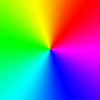리눅스
개요
리눅스는 스웨덴계 핀란드인 프로그래머. 리눅스의 아버지로 유명하며, 분산 버전 관리 시스템인 Git을 개발한 리누스 토발즈에 의해 개발되었습니다.
인터넷과 함께 웹이 폭발적으로 성장하면서 저렴하고 가벼운 운영체제에 대한 수요가 폭발적으로 증가했습니다.
클라우드 컴퓨터가 등장하면서 이제 컴퓨터는 유동적으로 사용되는 소모품이 되가고 자연스럽게 이를 동작시킬 수 있는 운영체제에 대한 수요가 늘어났습니다. 냉장고나 화분처럼 사물이라고 생각한 것들에 초소형 컴퓨터가 들어가고 이러한 사물 인터넷의 시대의 맥락에서 오픈소스이고, 무료이며, 커뮤니티에 의해 빠른 속도로 발전하고 있는것이 바로 리눅스(Linux)입니다. 리눅스는 커널이라는 일종의 운영체제입니다.
리눅스 사용법
리눅스의 간단한 사용 방법을 알아보겠습니다.
리눅스의 루트 경로
리눅스는 tree형태로 구성되어있습니다. 최상위 디렉토리는 / 이며 그 아래 하위 디렉토리들로 구성되어있습니다.
리눅스의 홈 디렉토리
HOME이란 리눅스에서 가장 중요하고 기본이 되는 유저의 공간입니다.
ehoh $HOME 이라는 명령은 언제나 나의 home위치를 알려줍니다.
리눅스에서 경로를 탐색하는 명령어
- cd 경로 : 원하는 경로로 이동
- cd ~ : 홈 디렉토리로 이동
- cd .. : 상위경로로 이동
= cd ./이동할디렉토리 : 현재경로에 위치한 디렉토리로 이동 - which 파일이름 :
절대경로로 검색한 것의 위치를 보여줌 - whereis 파일이름 :
상대경로로 검색한 것의 위치를 보여줌 - pwd : 현재위치를 절대 경로로 표시
절대경로 / 상대경로
- 절대경로 : root부터 시작해서 현재 위치까지의 경로
예)/Users/seongjeongmin/opt/miniconda3/bin/python, 서울특별시 송파구 송파대로 345 - 상대경로 : 자기가 있는 위치 기준에서의 경로
예)bin/python, 우리집에서 옆집
ls 명령어 옵션
- ls : 현재 디렉토리에서 파일 목록을 볼 수 있다.
- 파일명을 기준으로 내림차순 정렬하기 : ls -lr
- 특정 디렉토리의 모든 파일 확인하기 : ls -al
- 콤마(,)로 파일들을 구분하기 : ls -m
- 파일 끝부분에 파일형태를 표시하는 특수문자 표시하기 : ls -lF
- .(현재디렉토리)와 ..(상위디렉토리)를 제외하고 표시하기 : ls -aAl
- 파일의 UID, GID를 표시하기 : ls -n
- 소유그룹정보 제외하기 : ls -lG
- 한 줄에 한파일씩만 나열하기 : ls -1
- 파일의 끝에 ‘-’가 붙은 파일(백업파일)은 출력 제외하기 : ls -lB
- 가로길이를 지정하여 표시하기 : ls -w ??
- 서브디렉토리내의 모든 파일들도 함께 표기하기 : ls -lR
- 용량별로 내림차순 정렬 : ls -lS
- 용량별로 오름차순 정렬 : ls -lSr
- 확장자순으로 정렬하여 표시하기 : ls -lX
- 디스크저장 순서대로 출력하기 : ls -lU
- 심블릭 링크파일을 일반 파일형태로 출력하기 : ls -lL
- 최근 변경시간을 기준으로 정렬하기 : ls -lc
- 시간순서대로 표시 : ls -lt
- 사용시간 순서대로 표시 : ls -lu
- 시간표시를 자세히 보여주기 : ls --full-time
- 파일리스트 맨 앞에 파일 색인번호를 표시하기 : ls -li
- 가로로 나열하여 파일리스팅하기 : ls -x
- 세로로 나열하여 파일리스팅하기 : ls -C
- 파일을 KB 단위로 표시하여 파일리스팅하기 : ls -ls
- 특정디렉토리 이하의 모든 파일을 대상으로 용량별로 정렬하기 : ls -alRSh /backup
- 특정디렉토리 이하를 용량별로 정렬리스트하여 지정한 파일에 저장하기 : ls -alRSh /home>ls_list.txt
환경변수
- $ env : 환경변수를 보여주거나, 설정 혹은 삭제 하는 명령입니다. http://ss64.com/bash/env.html
- $ env NAME=VALUE : 현재 세션에 정의된 환경 변수들을 화면에 출력합니다.
- $ env -u NAME : NAME이라는 환경변수에 VALUE라는 값을 지정합니다. 여기서 NAME 환경변수를 삭제합니다.
- set : Bash의 쉘 변수를 관리하는 명령어입니다. http://ss64.com/bash/set.html
set NAME=VALUE #Bash에서는 다음과 같이 생략이 가능합니다. NAME=VALUE쉘 변수는 Bash라는 쉘 스크립트 언어에서 사용하는 변수이고, 환경 변수는 운영체제에서 사용하는 변수(예: PATH)입니다.
해제하는 방법은 unset 명령어를 사용합니다.
- export: 쉘 변수를 환경 변수로 변경해주는 명령입니다.
NAME=VALUE export NAME위는 set과 export를 사용하여 다음 명령과 동일한 결과를 가져옵니다.
env NAME=VALUE
-
declare: 이는 쉘 변수의 타입을 지정하는 명령이다.
읽기전용, 정수, 배열, 함수 등으로 쉘 변수의 성격을 선언할 때 사용합니다. -
echo $HOME : 나의 home 위치를 표시.
리눅스 환경변수중 PATH 가 하는 일
실행 파일을 찾는 경우 경로를 찾을 수 있다.
echo $PATH : 환경변수는 path에 모두 모여있기 때문에 위 명령어로 확인 가능하다.
리눅스에서 .파일
숨김파일
- . 은 현재 디렉토리를 말합니다
- ..은 현재 디렉토리 바로 전 디렉토리, 상위 디렉토리를 말합니다
닷파일 보기
- ls -a : 숨겨진 파일을 볼 수 있습니다.
- ls -al : 숨겨진 파일을 더 자세하게 볼 수 있습니다.
리눅스에 있는 편집기
- vi : 파일을 보는 것 동시에 편집도 가능합니다.
- vim : vi 에서 더 보완되어 나온 것 의미가 있는 단어를 다른색으로 표현 더 보기 쉽게 해줍니다.
파일이나 디렉토리를 복사하는 명령어
- cp -r 복사할것 붙여넣기할것 : 디렉토리 복사
- cp 복사할것 붙여넣기할것 : 파일 복사
파일이나 디렉토리를 이동시키는 명령어
mv 이동할파일 이동할위치
파일이나 디렉토리를 삭제하는 명령어
- rm -r 지울디렉토리 : 디렉토리 지우기
- rmdir 지울디렉토리
- rm 지울파일 : 파일 지우기
디렉토리를 생성하는 명령어
mkdir 디렉토리명